安装无线网卡的说明书.docx
《安装无线网卡的说明书.docx》由会员分享,可在线阅读,更多相关《安装无线网卡的说明书.docx(13页珍藏版)》请在冰豆网上搜索。
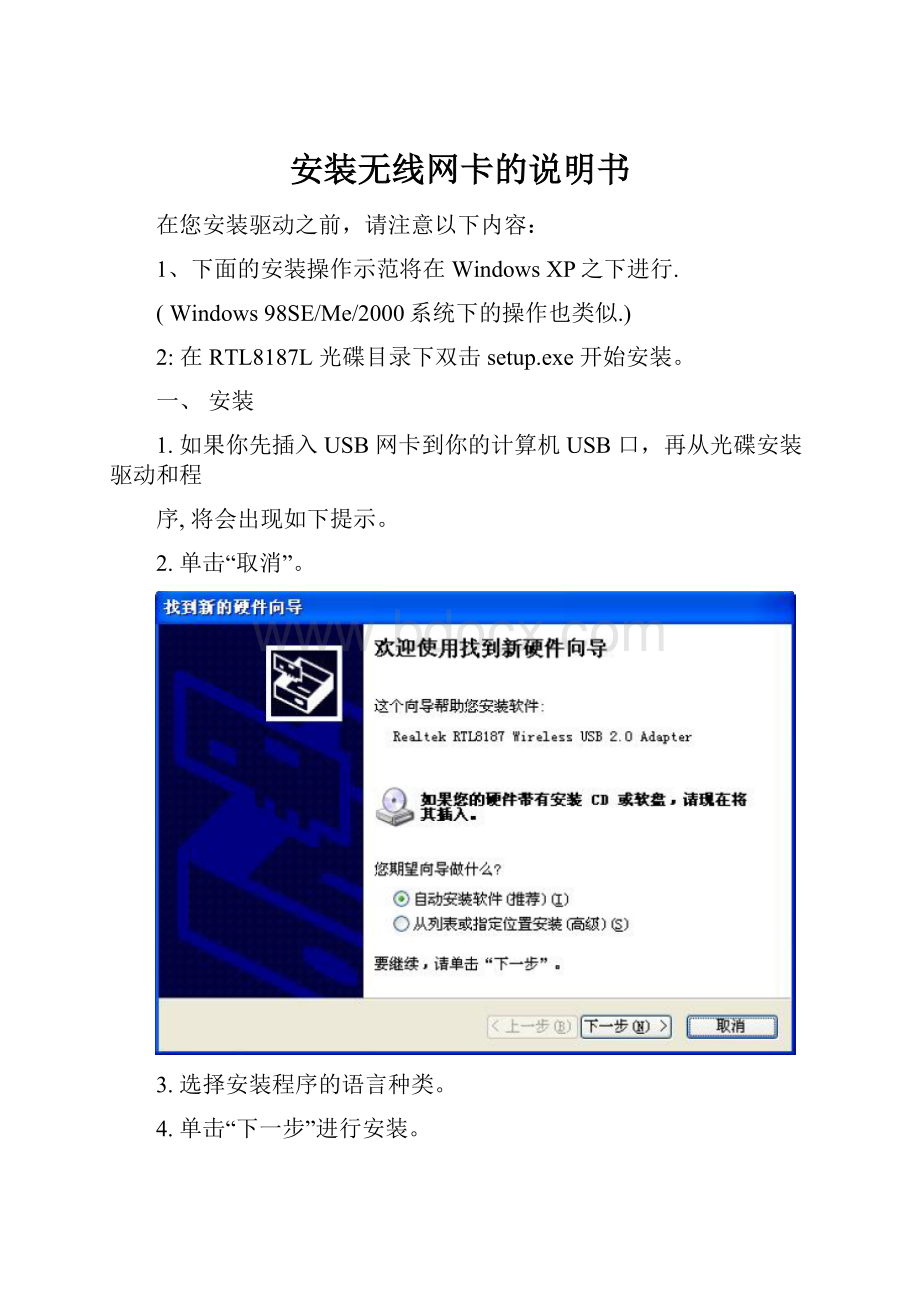
安装无线网卡的说明书
在您安装驱动之前,请注意以下内容:
1、下面的安装操作示范将在WindowsXP之下进行.
(Windows98SE/Me/2000系统下的操作也类似.)
2:
在RTL8187L光碟目录下双击setup.exe开始安装。
一、安装
1.如果你先插入USB网卡到你的计算机USB口,再从光碟安装驱动和程
序,将会出现如下提示。
2.单击“取消”。
3.选择安装程序的语言种类。
4.单击“下一步”进行安装。
6.单击“安装”去安装USB网卡驱动和程序
7.单击“完成”按钮,驱动和程序安装完成。
二、反安装
A.从“开始”菜单--->“所有程序”—>“WirelessNetworkDriverandUtility”
选择“Uninstall”或从“控制面板”单击“删除”(或“更改/删除”)去移
除USB网卡驱动。
B.如果你想要卸载USB网卡驱动,单击“确定”。
C.然后单击“完成”去完成反安装。
四、创建基本的网络连接
注意:
如果WindowsXP用户想要使用“WirelessLANUtility”去配置你的网络,请先禁用你原来的WindowsXP无线配置程序(WirelessZeroConfiguration服务)。
1.在你的桌面双击
图标开始“WirelessLANUtility”或在任务栏系统托盘
单击
图标。
按下面的指导去创建网络连接,使用“WirelessLANUtility”去配置你的网络
2.单击“可用网络”选项卡去查看可用的网络,可以单击“刷新”按钮来获取最新的可用网络资讯。
双击你将要连接的网络加入或创建配置文件,也可以通过“添加到配置文件”按钮来达到同样效果。
3.单击“确定”按钮来配置你选择连接的网络
4.单击“确定”按钮添加这个网络到配置文件列表。
注意:
这个例子是一个可用的网络.如果你要连接到一个安全保护的网络,你将需要在配置文件设定与该网络相符的。
请单击“网络认证”从下拉列表中选择一个认证方式,然后再选择“网络”类型。
在“网络密钥”栏“确认网
络”栏单击“确定”
USB网卡工作在Infrastructure模式下:
1.在桌面上双击图标开始“utility”或从任务栏系统托盘中单击图标。
2.单击“可用网络”按钮去扫描可用的访问点。
双击那个你想要连接的AP。
3.双击你要连接的那个网络去创建配置文件。
提示:
WindowsXP和Windows2000用户也同样允许通过“Wireless
LANUtility”的设置菜单使用向导一步一步来连接到你的网络。
五、WirelessLANUtility介绍
注意:
这个操作说明使用WindowsXP做为示范的操作系统。
有些功能在Windows98se或WindowsME中不被支持。
启动
你可以单击上面的“配置文件”选项卡,下方的复选框可以提供以下功能:
一般设置
启动WirelessLANUtility程序后,默认显示“一般”选项卡页面,这个“一般”选项卡显示你当前网络连接的相关信息。
你可以单击“重获IP”按钮去更那些新列表信息。
状态:
显示目前连接的状态,未连接会显示“不相关”,若连接则显示“相关”.
速度:
当前的连接速度
类型:
基础架构(站点)模式或接入点模式.
SSID:
当前连接的网络SSID(网络名称或服务集标识符)
信号强度:
显示当前网卡侦测到的信号强度。
连接品质:
显示当前的连接品质。
网络地址:
显示网卡的MAC地址与当前IP地址设置。
配置文件
这配置文件列表选项卡。
你可以单击右边的按钮对配置文件进行设置。
编辑:
修改配置文件中的设置,在配置文件列表中单击选中配置文件然后单击“编辑”按钮即可编辑。
复制:
复制一个配置文件,从配置文件列表中单击选中将要复制的配置文件,然后单击“复制”按钮去复制它。
设定默认值:
选择一个配置文件作为你的默认连接设置,在配置文件列表中单击选中配置文件然后单击“设定默认值”按钮。
你也可
以在配置文件列表上双击一个配置文件去选择它作为你的默认
无线连接设置。
刷新单击这个按钮去重新扫描当前网卡周围可用的网络。
添加到配置文件:
添加一个可用网络配置文件到你的配置文件列表,选择一个可用网络然后单击这个按钮去添加。
高级
这个“高级”选项卡提供当前网卡的一些高级设置。
在这个选项卡中的任何修改都将在单击“应用”按旧后生效,而不必退出“高级”选项卡。
恢复“高级选项卡的默认设置值,单击“设定默认值”按钮去完成恢复。
这个“可用网络”选项卡列出当前网卡可获取的网络资源
刷新单击这个按钮去重新扫描当前网卡周围可用的网络。
状态
这个选项卡显示此网卡当前连接状态。